Importér Outlook-kontakter til Windows Live Mail

Bruger du stadig Windows Live Mail til Hotmail eller andre e-mails? Læs her, hvordan du importerer Outlook-kontakter til Windows Live Mail desktop-app.
Vil du have adgang til din Yahoo Mail direkte fra din Outlook-konto? Lær hvordan du tilføjer Yahoo Mail til Outlook 2021, 2019 og 2016 ved hjælp af dokumenterede metoder.
Outlook er blevet et af de bedste valg til både personlig og forretningsmæssig brug. Denne email-klient giver dig ikke kun mulighed for at få adgang til dine Outlook Mail-data, men også til at tilføje tredjeparts-e-mails såsom Yahoo og Gmail. Efter at have tilføjet kontoerne bliver dataene fra disse mailservices problemfrit tilgængelige i Outlook.
Hvis du har Yahoo- og Outlook-email konti, vil det være en god idé at forbinde Outlook til Yahoo. Således kan du let få adgang til dataene fra begge konti i Outlook. Her vil jeg vise dig, hvordan du tilføjer Yahoo Mail til Outlook i 2023. Lad os ikke spilde mere tid og begynde at administrere din Yahoo Mail ved hjælp af Microsoft Outlook 2021, 2019 eller 2016 email-klienten ved at tilføje din Yahoo-konto.
Læs også: Gmail: Sådan planlægger du en email
Indhold
Hvorfor skal du tilføje Yahoo Mail til Outlook?
Som nævnt tidligere kan du tilføje flere email-konti til Outlook og få adgang til dem fra Outlooks brugerflade. For eksempel, hvis du skal administrere mere end én email-konto til personlige og forretningsmæssige formål, kan du tilføje dem alle til Outlook.
Når du har tilføjet Yahoo til din Outlook, behøver du ikke at åbne Yahoo Mail på en desktop-app eller en browser. I stedet kan du sende og modtage e-mails fra din Yahoo-konto direkte fra Outlook-app'en. Det sparer dig for at skifte mellem flere apps eller faner og sparer dermed tid.
Generer app-adgangskode på Yahoo Mail til Outlook
Inden du begynder at tilføje dine Yahoo-kontooplysninger til Outlook, skal du generere en app-adgangskode fra Yahoo-indstillingerne for en problemfri kontforbindelse. Uanset om du har totrinsbekræftelse aktiveret eller deaktiveret, er disse trin obligatoriske.
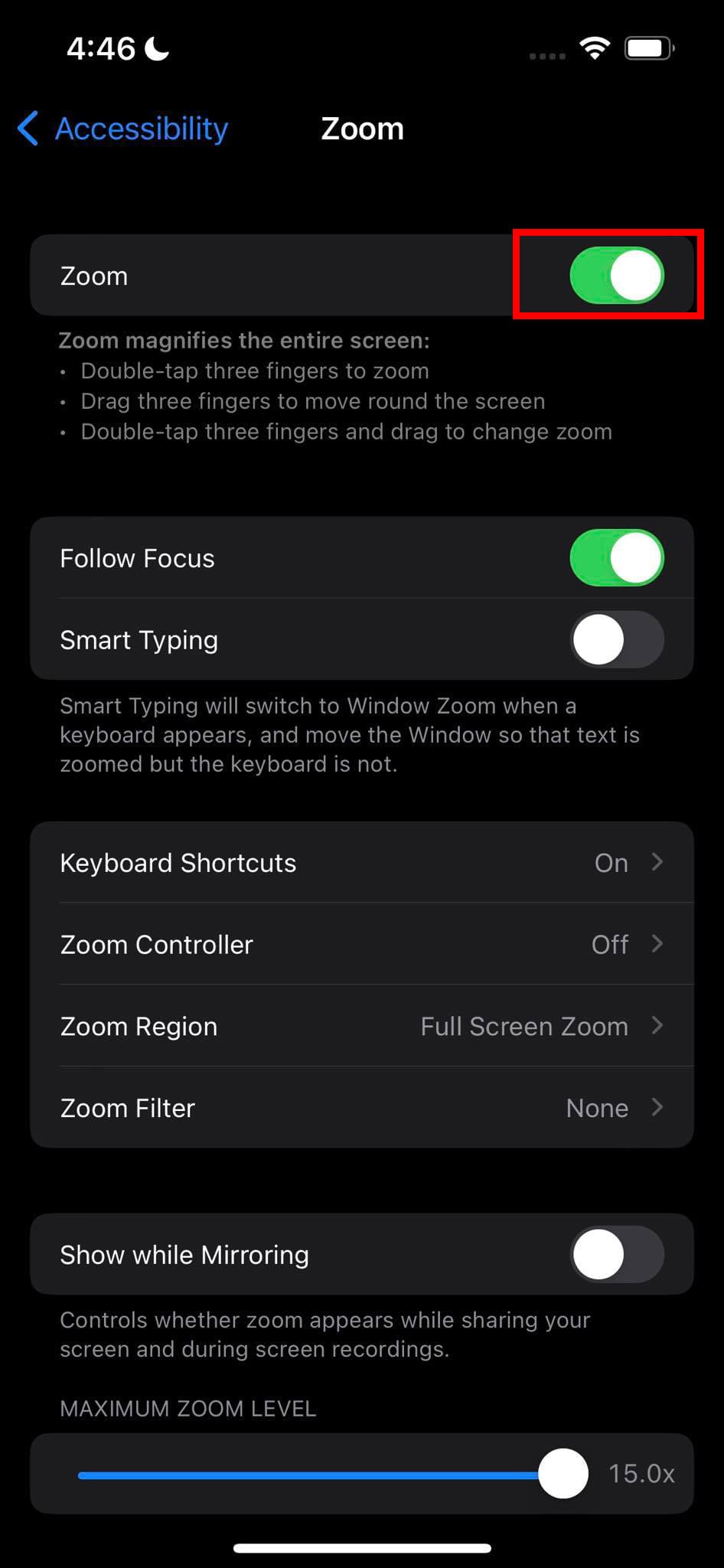
Hvordan tilføjer man Yahoo Mail til Outlook 2021 (IMAP)
Brugere af den nyeste version af Outlook desktop app version 2021 eller Outlook 365 kan følge disse trin for at tilføje Yahoo Mail til Outlook ved hjælp af IMAP.
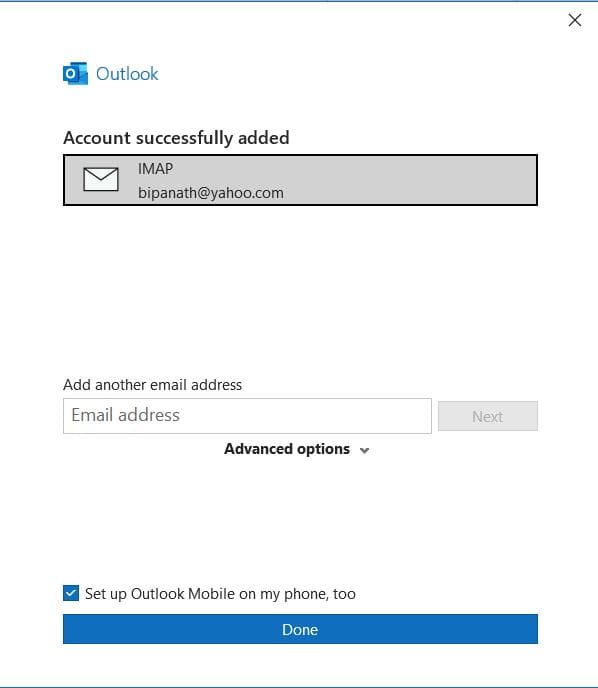
Tilføj Yahoo Mail til Outlook 2021 (POP)
Hvis du vil tilføje Yahoo Mail til Outlook ved hjælp af POP-protokollen, skal du opsætte kontoen manuelt, da automatisk opsætning kun understøtter IMAP.
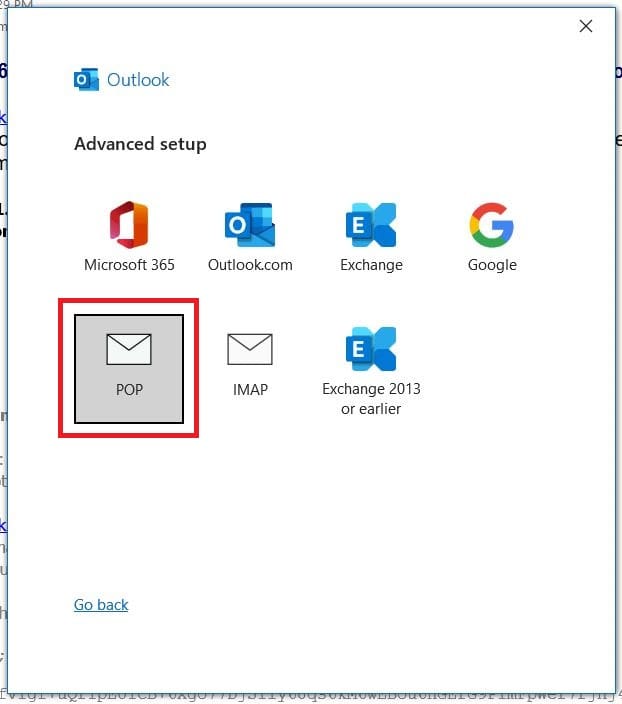
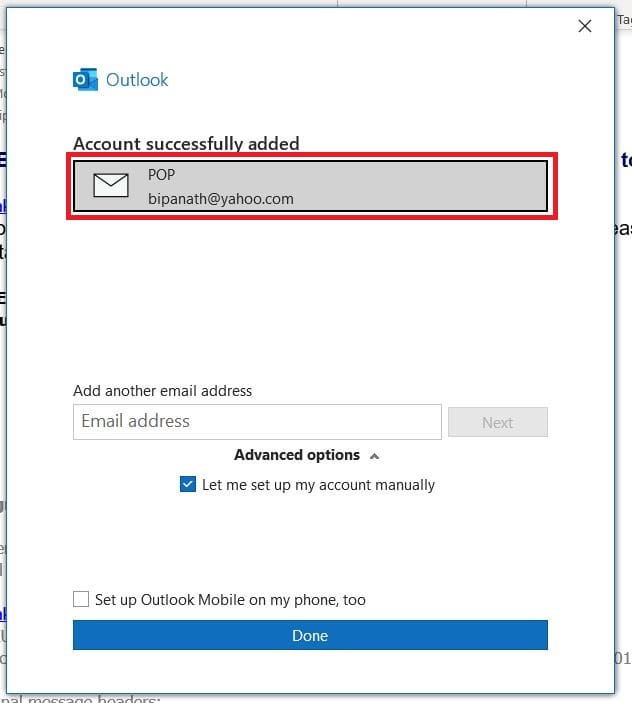
Tilføj Yahoo Mail til Outlook 2019-konto
Hvis du bruger 2019-versionen af Outlook desktop-app'en, her er de trin, som du skal følge for at tilføje din Yahoo-konto til Outlook.
Forbind Outlook 2016 til Yahoo Mail
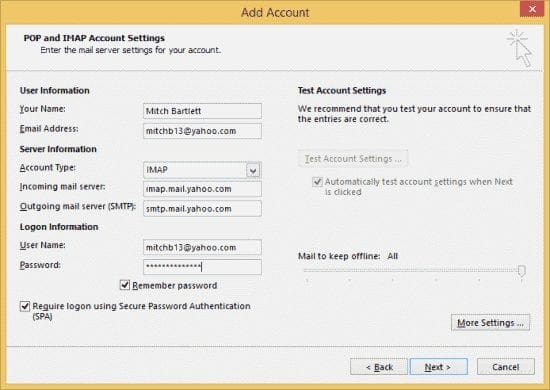

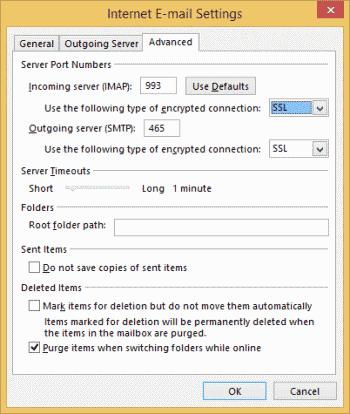
FAQ om tilføjelse af Yahoo Mail til Outlook
Er Yahoo Mail POP eller IMAP?
Yahoo Mail understøtter både POP og IMAP-protokoller. Hvis du planlægger at få adgang til din Yahoo-konto fra kun én enhed, kan du bruge POP-protokollen. For at gøre dine Yahoo-e-mails tilgængelige fra flere enheder, skal du indstille den som IMAP, hvilket vil muliggøre to-vejs synkronisering.
Hvad er POP og SMTP-indstillingerne for Yahoo Mail?
POP-indstillingerne for Yahoo Mail er som følger:
Indgående serverkonfiguration (POP)
Udgående serverkonfiguration (SMTP)
IMAP-indstillingerne for Yahoo Mail er som følger:
Indgående serverkonfiguration (IMAP)
Udgående serverkonfiguration (SMTP)
Hvorfor fungerer min Yahoo-email ikke i Outlook?
Der kan være forskellige grunde til, at Yahoo-mail ikke fungerer med Outlook. Den mest almindelige grund er, at app-adgangskoden ikke findes. Denne adgangskode er forskellig fra din almindelige Yahoo Mail-adgangskode, og du skal generere den fra sektionen Konto-sikkerhed i din Yahoo Mail. Udover dette, hvis du har indtastet den forkerte port og servernavn for POP og IMAP-protokoller, vil din Yahoo Mail ikke fungere i Outlook.
Konklusion
Outlook er en desktop-baseret email-klient, der giver dig mulighed for at få adgang til emails fra forskellige email-serviceudbydere. En af dem er Yahoo. Her har jeg diskuteret, hvordan du tilføjer Yahoo Mail til Outlook 2021, 2019 og 2016 med alle trinene for Yahoo Mail og Outlook.
Uanset hvilken version af Outlook du bruger, kan du følge de nævnte trin for den pågældende Outlook-version og forbinde Outlook til Yahoo. Glem ikke at dele denne artikel med dine venner, så de også kan få adgang til Yahoo Mail fra Outlook uden besvær.
Har du spørgsmål eller kommentarer? Tøv ikke med at dele dem i kommentarerne. Tjek også hvordan man løser Yahoo Mail fejlen 0x8019019a.
Bruger du stadig Windows Live Mail til Hotmail eller andre e-mails? Læs her, hvordan du importerer Outlook-kontakter til Windows Live Mail desktop-app.
Vil du have adgang til din Yahoo Mail direkte fra din Outlook-konto? Lær hvordan du tilføjer Yahoo Mail til Outlook 2021, 2019 og 2016.
Vi tilbyder flere løsninger til at løse et almindeligt problem, når du forsøger at forhåndsvise vedhæftede filer i Microsoft Outlook med denne guide.
En vejledning, der viser, hvordan du aktiverer eller deaktiverer Microsoft Outlook tilføjelsesprogrammer (plug-ins).
Løs problemet "Kan ikke oprette fil", som opstår i Microsoft Outlook, når du prøver at åbne en vedhæftning.
Mørk tilstand blev introduceret for Microsoft i 2016. Den nyeste version af Office giver dig mulighed for at vælge mellem to tilgængelige mørke tilstande.
Vi viser dig, hvordan du aktiverer eller deaktiverer de synlige udklipsholdermuligheder i Microsoft Office 365-applikationer.
Vi viser dig, hvordan du indstiller en automatisk svarbesked i Microsoft Outlook eller Outlook Web Access.
For at ændre det nye Outlook-tema på Windows 11 skal du åbne Indstillinger, vælge et design fra Tema og ændre farvetilstand fra mørk tilstand.
Du kan slette en profil for at starte forfra eller løse almindelige problemer med desktopversionen af Outlook, og i denne vejledning lærer du, hvordan du gør det.
For at tilføje Gmail-konto til nye Outlook på Windows 11 skal du åbne Indstillinger > Konti > E-mail-konti, klikke på Tilføj konto, bekræfte Gmail-legitimationsoplysninger.
For at kontrollere lagerforbruget på din Oulook.com-konto skal du åbne Indstillinger > Generelt > Lager. Siden har også indstillinger for at frigøre plads.
For at ændre meddelelsesindstillinger i Outlook til Windows 11 skal du åbne Indstillinger > Generelt > Underretninger og administrere underretninger i appen og skrivebordet.
For at konfigurere e-mail-signaturer på nye Outlook til Windows 11 skal du åbne Indstillinger > Konti > Signaturer, oprette en eller flere signaturer med billeder
For at ændre indstillinger for læsekvitteringer i Outlook skal du åbne Indstillinger > Generelt > Beskedhåndtering og vælge en anden mulighed eller deaktivere funktion.
For at tilføje flere e-mail-konti til nye Outlook på Windows 11 skal du åbne Indstillinger > Konti > E-mail-konti, klikke på Tilføj konto, bekræfte login.
Bruger du stadig Windows Live Mail til Hotmail eller andre e-mails? Læs her, hvordan du importerer Outlook-kontakter til Windows Live Mail desktop-app.
Lær hvordan du kan forhindre e-mailmodtagere fra at kunne videresende en e-mail i Microsoft Outlook.
Vil du have adgang til din Yahoo Mail direkte fra din Outlook-konto? Lær hvordan du tilføjer Yahoo Mail til Outlook 2021, 2019 og 2016.
Denne tutorial viser dig to måder, du kan tilføje brugerdefinerede ord til Microsoft Word-ordbogen.
En vejledning der viser, hvordan du får Microsoft PowerPoint 365 til at afspille dit diasautomatik ved at indstille fremadskridning af dias tidsindstillinger.
Vi viser dig detaljerede trin til, hvordan du tilbagekalder en e-mail besked sendt fra Microsoft Outlook 365.
Vi tilbyder flere løsninger til at løse et almindeligt problem, når du forsøger at forhåndsvise vedhæftede filer i Microsoft Outlook med denne guide.
En vejledning, der viser, hvordan du aktiverer eller deaktiverer Microsoft Outlook tilføjelsesprogrammer (plug-ins).
Tag fat på de fire mest almindelige Microsoft OneDrive problemer med denne samling af løsninger for at få din cloud-lagring til at fungere ordentligt.
Vi viser dig et trick, du kan bruge til nemt at eksportere alle dine Microsoft Outlook 365-kontakter til vCard-filer.













